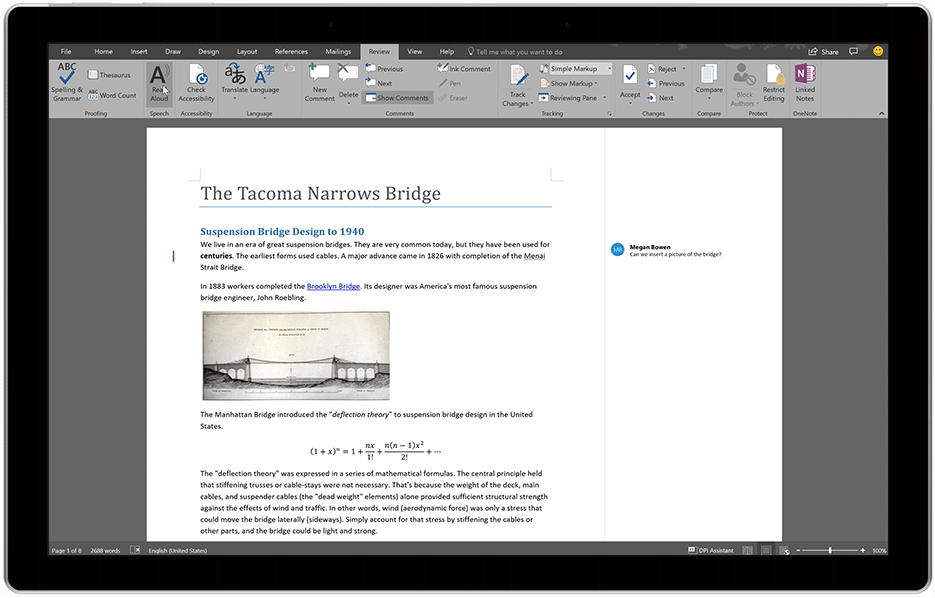Comment alphabétiser les données de vos feuilles de calcul avec les filtres Microsoft Excel? Guide étape par étape
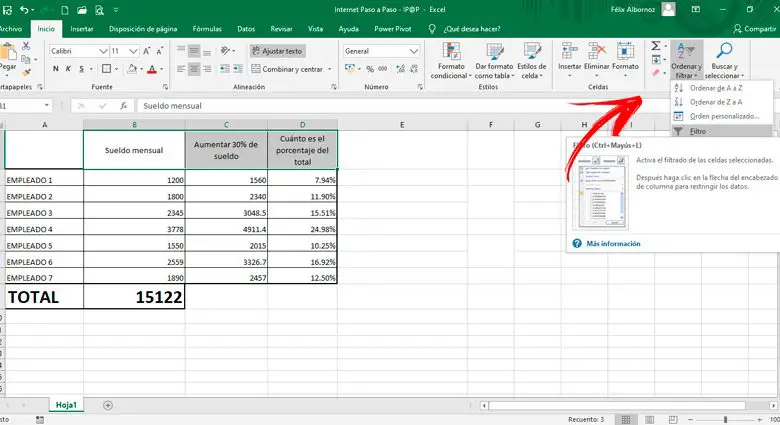
L’une des fonctions les plus utilisées dans Microsoft Excel est le tri et le filtrage . Cela est dû aux avantages qu’il présente pour que l’utilisateur puisse trouver rapidement les informations , en tenant compte de certains critères.
Bien que ce ne soit pas un outil difficile à manipuler, vous devez être prudent . S’il est mal utilisé, il pourrait déformer les formules et donc générer des informations incorrectes.
Afin que vous deveniez un expert d’Excel, nous vous montrerons les étapes à suivre pour que vous puissiez utiliser cette fonction de manière professionnelle . Ne manquez aucun paragraphe.
Outil de tri et de filtrage Quand est-il pratique de l’utiliser et quels en sont les avantages?
L’outil de tri et de filtrage est très utile lorsque vous avez quelques considérations à l’esprit . Par exemple, si l’on sait qu’à chaque fois que le filtre est resserré, les données changeront d’ordre, tant de fois les informations peuvent être mal liées par rapport aux autres données.
De plus, si cette fonction n’est pas utilisée correctement, une seule colonne peut être ordonnée, ce qui fait que le reste de la feuille reste inchangé . Cela signifiera que les données finiront dans le désordre et que les informations ne seront pas correctes.
Si ces points sont pris en compte et que l’outil est manipulé avec soin, la fonction de tri et de filtrage est très pratique à utiliser, surtout lorsque vous avez une connaissance utilisateur moyenne de Microsoft Excel.
Étapes pour alphabétiser automatiquement les données de vos feuilles de calcul
Afin de pouvoir classer par ordre alphabétique les données que vous avez dans votre feuille de calcul, vous devrez suivre les étapes que nous vous montrerons ci-dessous:
Rangs
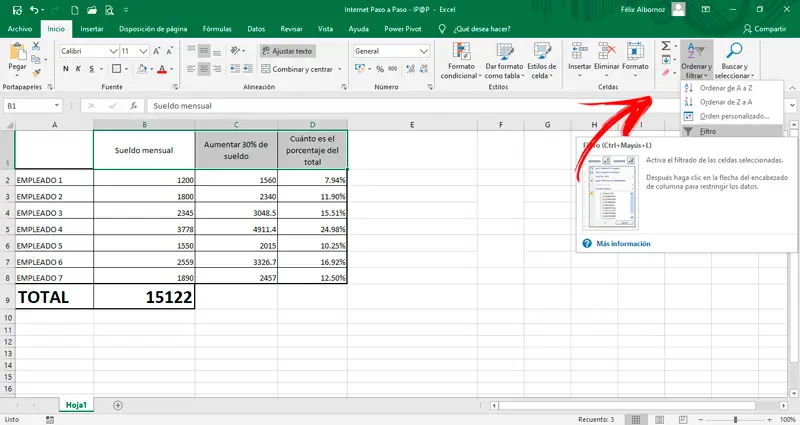
Cliquez sur l’en-tête de la plage de données que vous souhaitez filtrer, puis suivez ces instructions:
- Dans l’onglet Accueil, recherchez le groupe «Edition».
- Choisissez la fonction «Trier et filtrer».
- Cliquez ensuite sur «Filtre».
- Vous verrez qu’à l’endroit où vous avez placé le curseur, le contenu de la cellule apparaît avec une flèche sur le côté droit. Si vous voyez que cela prend les données que vous souhaitez réorganiser, vous devez créer une cellule au-dessus de l’endroit où vous avez choisi. Cela l’empêchera de capturer le premier numéro que vous avez avec la flèche à ce moment.
- Lorsque vous appuyez sur le menu déroulant, vous verrez l’option que vous pouvez filtrer du plus bas au plus élevé ou du plus élevé au plus bas. Cliquez sur l’un des 2 et vous verrez comment toute la colonne a été repositionnée de manière ordonnée.
Planches
Les étapes que vous devrez effectuer pour commander une table sont les mêmes que celles que nous vous avons expliquées avec une gamme. La différence qui existe est que la cellule que vous choisirez sera combinée.
Dans ce cas, lors de la commande du plus élevé au plus bas ou vice versa, le système prendra la dernière colonne de l’ensemble de la cellule combinée qui apparaît sous le titre comme ordre prédéfini.
Apprenez étape par étape à maîtriser l’outil dans les documents Excel
Ensuite, nous montrerons tous les secrets que vous devez connaître pour que vous puissiez maîtriser avec succès l’outil dans les documents Excel:
Nombres
Pour filtrer par nombres, la colonne doit contenir des données numériques et non un autre type de format. Si vous souhaitez effectuer cette tâche, vous devez suivre ce processus:
- Sélectionnez la gamme que vous souhaitez commander.
- Ensuite, allez dans «Modifier» et cliquez sur «Trier et filtrer» .
- Cliquez sur «Filtre» .
- Revenez aux données dont vous disposez et cliquez sur la flèche du filtre.
- Lorsque la fenêtre s’affiche, vous devrez sélectionner l’outil «Filtrer par numéro» . Et puis définissez la condition pour que Microsoft Excel renvoie les valeurs associées.
Avec cet outil, vous pouvez filtrer sous des critères liés à «Égal à …» , «Supérieur ou égal à …» , «Entre …» , «Les 10 meilleurs …» , «Au-dessus de la moyenne» ou créer un filtre personnalisé, entre autres conditions.
Dates et horaires
Si vous avez des données liées aux dates et heures, vous pouvez les trier en suivant cette étape par étape:
- Choisissez la plage que vous souhaitez filtrer.
- Cliquez sur «Modifier» , puis sur «Trier et filtrer» et enfin sur «Filtrer» .
- Maintenant, vous allez devoir appuyer sur la flèche de filtre et choisir l’option «Filtres de date» .
Vous pourrez choisir les filtres «Égal à …» , «Entre …» , «Avant …» et «Après …» dans lesquels une fenêtre supplémentaire s’ouvrira dans laquelle vous devrez choisir les conditions pour qu’Excel peut renvoyer les valeurs qui ont ces caractéristiques.
De plus, vous pouvez choisir des outils qui sont «La semaine prochaine» , «Le mois dernier» , «Cette année» ou choisir un «Filtre personnalisé» , parmi de nombreux autres outils.
Vous pouvez effectuer les mêmes étapes pour les formats avec des heures.
Plusieurs colonnes ou lignes
Lorsque vous souhaitez trier plusieurs colonnes ou lignes, vous devrez sélectionner l’ensemble du tableau, appliquer un filtre puis choisir l’option «Ordre personnalisé …» .
Ensuite, vous devez suivre ce guide:
- Une fois la fenêtre contextuelle ouverte, vous pouvez choisir par colonne ou trier en fonction des valeurs de cellule.
- Vous pouvez également le faire, si vous avez des couleurs différentes, pour cette fonctionnalité.
- Ensuite, vous devrez choisir si vous souhaitez que la commande se fasse de gauche à droite ou de haut en bas.
- Une fois que vous avez choisi ces critères, vous pouvez choisir de voir les résultats du plus haut au plus bas ou vice versa.
Couleurs de cellule, de police ou d’icône
«MISE À JOUR ✅ Voulez-vous savoir comment trier les données par ordre alphabétique dans vos feuilles de calcul Excel? ⭐ ENTRER ICI ⭐ et tout apprendre DE SCRATCH!»
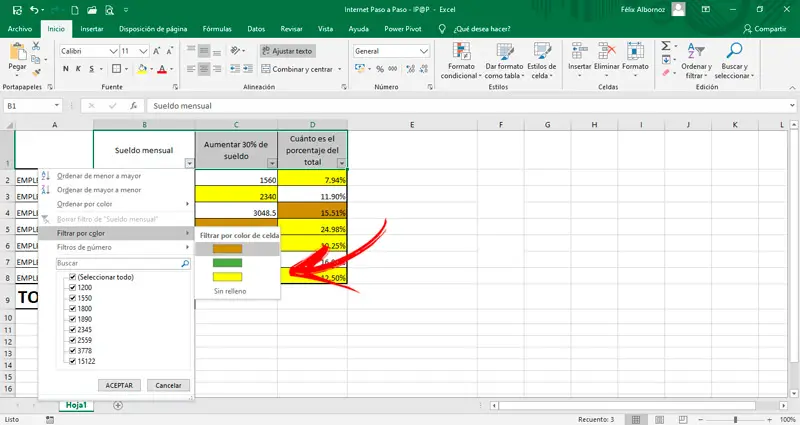
Les critères que nous vous montrerons ci-dessous sont les mêmes pour ces 3 thèmes, mais vous devez garder à l’esprit que cela ne fonctionnera que si vous avez des couleurs, des polices ou des icônes différentes dans les cellules.
Le processus à suivre est le suivant:
- Lorsque vous aurez terminé le filtrage, vous devrez cliquer sur la flèche pour afficher une fenêtre pop-up.
- Recherchez l’option «Filtrer par couleur» (vous trouverez également par polices ou icônes, selon ce dont vous avez besoin).
- La dernière chose que vous devez faire est de choisir la couleur des cellules pour effectuer le filtrage dont vous avez besoin.
Liste customisée
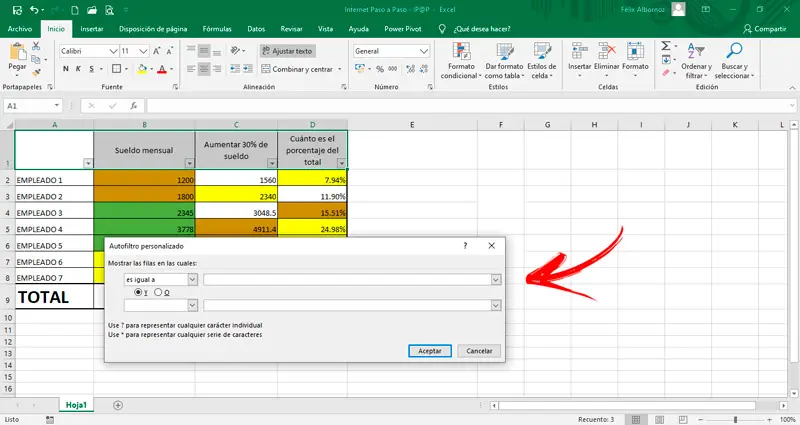
Dans la liste personnalisée, vous aurez la possibilité de travailler avec différents formats que vous avez dans la plage de données que vous souhaitez commander. De cette façon, vous pourrez choisir lorsque vous cliquerez sur l’option «Trier» et filtrer l’outil «Commande personnalisée …» .
Avec cela, vous pourrez accéder à différentes options qui vous permettront de gérer les valeurs d’une colonne, de trier selon les cellules et d’ajouter ou de supprimer des niveaux. De plus, vous pourrez déterminer si les données contiennent des en-têtes ou non.
Différencier les majuscules des minuscules
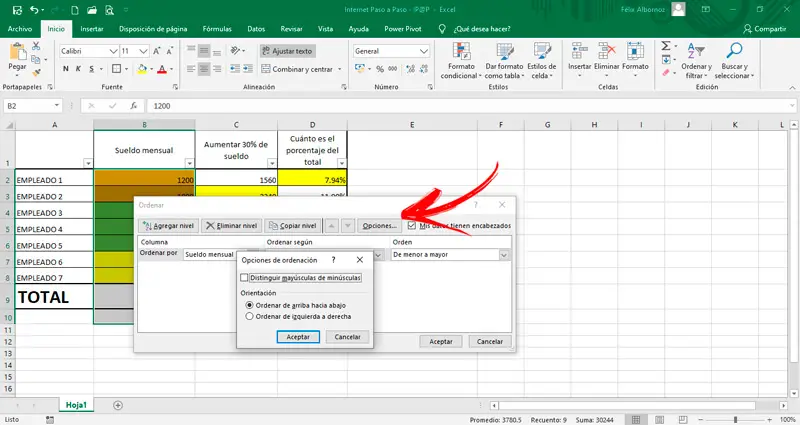
Afin que vous puissiez accéder à ce type de filtrage, vous devrez suivre les étapes pour accéder à la liste personnalisée, puis vous devrez cliquer sur «Options …» et activer la case «Distinguer les majuscules et les minuscules .
De gauche à droite
Comme pour la sensibilité à la casse, vous pouvez également filtrer de gauche à droite. Pour cela, vous devrez accéder à «Commande personnalisée …» , puis cliquer sur «Options …» et activer l’option «Trier de gauche à droite» .
Cela donnera à toutes vos données une priorité horizontale et non un ordre vertical.
Par valeurs partielles dans une colonne
Une fois que vous êtes dans l’outil «Commande personnalisée …» , vous devrez localiser l’option «Colonne» puis cliquer sur l’outil «Trier par» .
Lorsque vous cliquez sur la flèche, vous trouverez une liste avec toutes vos données, il vous suffit de choisir l’une d’entre elles pour que Microsoft Excel puisse les trier avec ce critère.
Gammes dans une gamme plus large
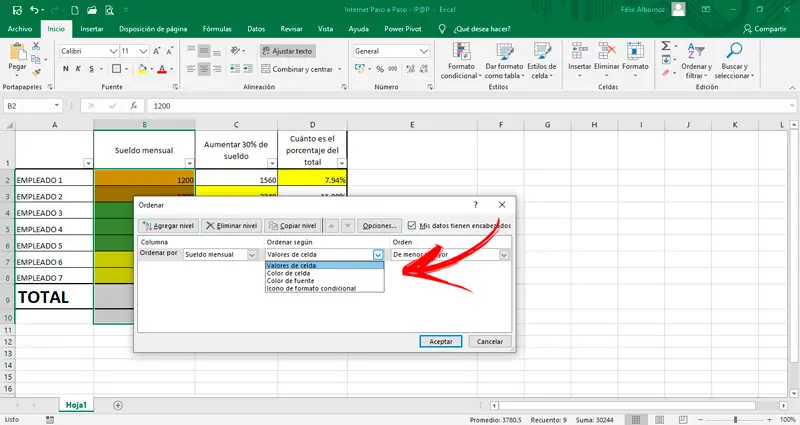
Excel vous permet de trier les valeurs dans une plage plus large. Cela signifie que la première chose que le programme fera est d’établir un certain ordre d’une plage, puis il réorganisera en son sein par une autre condition.
Pour effectuer ce «sous-filtrage», vous devrez accéder à la commande personnalisée puis choisir l’outil «Trier par» . Ensuite, vous devrez cliquer sur la flèche pour choisir «Valeurs de cellule» , les couleurs (le cas échéant) ou les icônes de format, selon la nature des informations que vous souhaitez commander.
Si vous avez des questions, laissez-les dans les commentaires, nous vous répondrons dans les plus brefs délais, et cela sera également d’une grande aide pour plus de membres de la communauté. Je vous remercie!